Dansk – Konica Minolta PagePro 1350E User Manual
Page 18
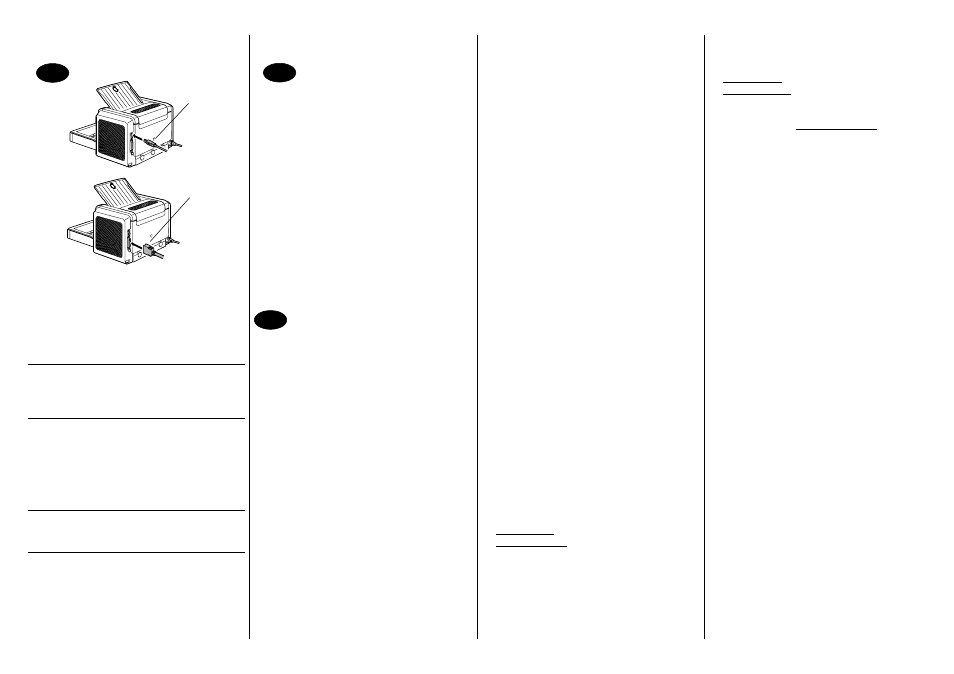
Dansk
1. Tilslut PagePro 1350E til din PC ved hjælp af et
interfacekabel (parallelt eller USB). Hvis guiden
‘Ny hardware fundet’ (Windows XP/Server2003/
2000) eller ‘Tilføj ny hardware’ (Windows Me/
98SE) går i gang på PC’en, skal du annullere
den.
OBS
Brug ikke guiden ‘Ny hardware fundet’ eller ‘Til-
føj ny hardware’ til at installere PagePro 1350E
driver og hjælpeprogrammer.
2. Sæt CD-ROM’en PagePro 1350E Utilities &
Documentation i PC’ens CD-ROM/DVD drev.
3. Programmet CD-ROM Installer starter automa-
tisk. Hvis det ikke sker, så brug Windows
Explorer til at gennemse CD-ROM’en og dob-
beltklik på setup.exe.
OBS
Brug ikke guiden ‘Tilføj printer’ til at installere
PagePro 1350E driver og hjælpeprogrammer.
4. Følg instruktionerne på skærmen.
5. Når driveren og hjælpeprogrammerne er install-
eret, skal du tage CD-ROM’en ud af drevet og
opbevare den et sikkert sted.
Konfigurér printerdriveren
Vælg i Windows menubjælken:
1. Start
Æ Indstillinger Æ Printere
2. Højreklik på KONICA MINOLTA PagePro 1350E
printer-ikonen
3. Vælg i rullelisten Egenskaber
4. Vælg (Windows XP/Server2003/2000) :
Udskriftsindstillinger
(Windows Me/98SE) : Printeregenskaber
(Windows NT 4.0) : Dokumentstandarder
5. Vælg fanebladet Paper (Papir)
6. Vælg de printerindstillinger, som du vil bruge,
f.eks. papirstørrelse, papirorientering etc.
7. Klik på Anvend
8. Klik på OK og luk alle efterfølgende vinduer
Udskriv en konfigurationsside
Vælg i Windows menubjælken:
1. Start
Æ Programmer
2. Vælg: KONICA MINOLTA PagePro 1350E
3. Vælg: KONICA MINOLTA PagePro 1350E Sta-
tus
4. Vælg fanebladet Print (udskriv)
5. Vælg Print Configuration Page (Udskriv kon-
figurationsside) på rullelisten. PagePro 1350E
printer et statusark, der viser alle situationer
vedrørende betjeningspanelet. Opbevar dette
dokument i nærheden af printeren for senere
opslag.
6. Luk vinduet Statusdisplay ved et klik på knap-
pen X i øverste højre hjørne af vinduet Status-
display (ikonen Statusdisplay forbliver i
Windows menubjælken).
Bemærk :
• Der henvises til PagePro 1350E User’s Guide (i
pdf format på CD-ROM’en PagePro 1350E Utili-
ties & Documentation) for nærmere information
om brug af printerdriver, statusdisplay, papir/
medier, udskiftning af forbrugsstoffer og vedlige-
holdelse af printeren samt fejlfinding; desuden
findes printerspecifikationer her.
• Generel brugervejledning indeholder oplysninger
om kilde til service og support i mange dele af
verden. Denne brugervejledning indeholder også
information om internettet og godkendte medier
og forbrugsstoffer til printeren.
Til brugere af USB sammen med Windows Me/
98SE
Hvis du bruger en USB-tilslutning, og det i Win-
dows Me eller Windows 98SE ikke er muligt at
vælge USB-porten ved installation af driveren og
hjælpeprogrammerne til KONICA MINOLTA
PagePro 1350E, skal du annullere cd-rom installa-
tionsproceduren og tage cd-rom'en PagePro 1350E
Utilities & Documentation ud af PC'ens CD-ROM/
DVD drev. Benyt derefter følgende frem-
gangsmåde:
1. Tag USB-kablets stik ud af printeren (lad stikket
i computeren sidde).
2. Sluk printeren og computeren. Tænd derefter
begge enheder igen. Vent, indtil computeren og
printeren er klar.
3. Sæt cd-rom'en PagePro 1350E Utilities & Docu-
mentation i computerens CD-ROM/DVD drev.
Annullér cd-rom installationsprogrammet, når
det vises på skærmen.
4. Sæt USB-kablets stik i printeren. Nu åbnes
guiden 'Der er fundet ny hardware'.
Windows Me : Fortsæt med trin 5.
Windows 98SE : Vent, indtil guiden 'Tilføj ny
hardware' vises på skærmen. Klik så på Næste.
5. Vælg i skærmbilledet 'Tilføj ny hardware' punk-
tet Søge automatisk efter en bedre driver
(Anbefales). Klik så på Næste.
6. Windows Me: Fortsæt med trin 7.
Windows 98SE : Når den næste dialogboks
vises, så sæt kryds i boksen 'Angiv placering'
og klik på Gennemse. Gennemse cd-rom'ens
indhold og gå til: drivers\Win9x\USB. Klik så på
OK. Klik på Næste for at få vist næste dialog.
Klik igen på Næste for at få vist næste dialog.
7. Vent, indtil Windows har udført installationen, og
klik så på Udfør. Nu er driveren til understøt-
telse USB-udskrivning installeret (dette er ikke
printerdriveren).
8. Guiden 'Der er fundet ny hardware' vises endnu
engang. Vent, indtil guiden 'Tilføj ny hardware'
vises på skærmen (for anden gang). Vælg nu
Annullér. Vælg ikke printerdriveren ved brug af
denne (anden) visning af guiden!
9. Gennemse cd-rom'en PagePro 1350E Utilities
& Documentation og dobbeltklik på filen
setup.exe.
10. Fortsæt med installationen af driveren. Nu
skulle du kunne vælge 'USB001'
(4136-7763-01V)
16
USB
Parallel
17
18
